Log.io ist ein einfaches, aber effektives Protokollverwaltungstool, das auf Node.js und Socket.io aufbaut, das das System überwacht und Echtzeitinformationen zu den Systemprotokollen in einem Webbrowser bereitstellt. Log.io besteht aus zwei Diensten, log.io Server und Harvester. Harvester überwacht die in der Harvester-Konfigurationsdatei aufgelisteten Protokolldateien und sendet sie an den log.io-Server. Dann sendet der log.io-Server alle vom Harvester kommenden Nachrichten an den Client-Browser.
In diesem Tutorial lernen wir, wie man Log.io auf einem Ubuntu 16.04-Server installiert.
Anforderungen
- Ein Server, auf dem Ubuntu 16.04 ausgeführt wird und auf dem Apache installiert ist.
- Ein Root-Passwort wird auf Ihrem Server eingerichtet.
Installieren Sie Node.js und NPM
Node.js ist eine serverseitige JavaScript-Programmierplattform, mit der Sie Netzwerkanwendungen mit Backend-Funktionalität erstellen können. NPM ist ein Javascript-Paketmanager, mit dem Benutzer Abhängigkeiten für Anwendungen verwalten können. Standardmäßig sind Node.js und NPM im Ubuntu 16.04-Repository verfügbar. Sie können es einfach mit dem folgenden Befehl installieren:
apt-get install nodejs npm -y
Sobald Node.js und NPM installiert sind, können Sie mit dem nächsten Schritt fortfahren.
Log.io installieren und konfigurieren
Bevor Sie beginnen, müssen Sie den SSL-Zertifikatsfehler beim Ausführen von Npm beheben. Sie können dies tun, indem Sie den folgenden Befehl ausführen:
npm config set strict-ssl false
Installieren Sie als Nächstes die Log.io-Anwendung, indem Sie den folgenden Befehl ausführen:
npm install -g log.io --user "root"
Sobald die Installation abgeschlossen ist, wird ein neues .log.io-Verzeichnis unter /root erstellt. Als nächstes ändern Sie das Verzeichnis mit dem folgenden Befehl in .log.io:
cd .log.io
ls
Sie sollten die drei Konfigurationsdateien sehen:
harvester.conf log_server.conf web_server.conf
Bearbeiten Sie zuerst die Datei Harvester.conf. Standardmäßig ist Harvester so eingestellt, dass nur das Apache-Protokoll überwacht wird. Sie können es nach Bedarf konfigurieren:
nano harvester.conf
Ändern Sie die Datei wie unten gezeigt:
exports.config = {
nodeName: "Webserver",
logStreams: {
apache: [
"/var/log/apache2/access.log",
"/var/log/apache2/error.log"
]
},
server: {
host: '0.0.0.0',
port: 28777
}
} Speichern und schließen Sie die Datei, wenn Sie fertig sind, und bearbeiten Sie dann die Datei log_server.conf. Sie können in dieser Datei eine lauschende IP-Adresse angeben.
nano log_server.conf
Ändern Sie die Datei wie unten gezeigt
exports.config = {
host: '0.0.0.0',
port: 28777
}
Speichern und schließen Sie die Datei, wenn Sie fertig sind, und bearbeiten Sie dann die Datei web_server.conf. Sie können die Portnummer angeben und die Sicherheit erhöhen, indem Sie HTTP-Authentifizierung einsetzen und die Webschnittstelle mit SSL unter Verwendung dieser Datei sichern.
nano web_server.conf
Ändern Sie die Datei wie unten gezeigt:
exports.config = {
host: '0.0.0.0',
port: 28778,
/*
// Enable HTTP Basic Authentication
auth: {
user: "admin",
pass: "1234"
},
*/
/*
// Enable HTTPS/SSL
ssl: {
key: '/path/to/privatekey.pem',
cert: '/path/to/certificate.pem'
},
*/
/*
// Restrict access to websocket (socket.io)
// Uses socket.io 'origins' syntax
restrictSocket: '*:*',
*/
/*
// Restrict access to http server (express)
restrictHTTP: [
"192.168.29.39",
"10.0.*"
]
]
*/
}
Speichern und schließen Sie die Datei, wenn Sie fertig sind. Starten Sie dann den Log.io-Dienst, indem Sie den folgenden Befehl ausführen:
log.io-server &
log.io-harvester &
Zugriff auf die Log.io-Webschnittstelle
Der Log.io-Server wird jetzt ausgeführt und überwacht Port 28778. Es ist Zeit, auf die Log.io-Weboberfläche zuzugreifen.
Öffnen Sie Ihren Webbrowser und geben Sie die URL http://Ihre-IP-Adresse:28778 ein , werden Sie wie unten gezeigt zum Log.io-Dashboard weitergeleitet:
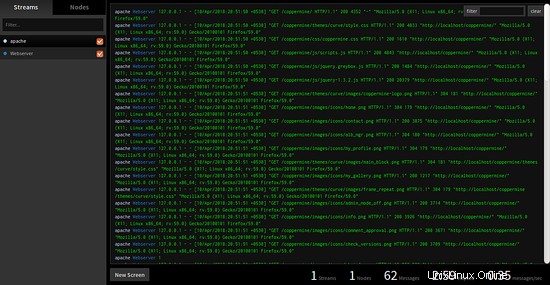
Links
- Log.io-Software